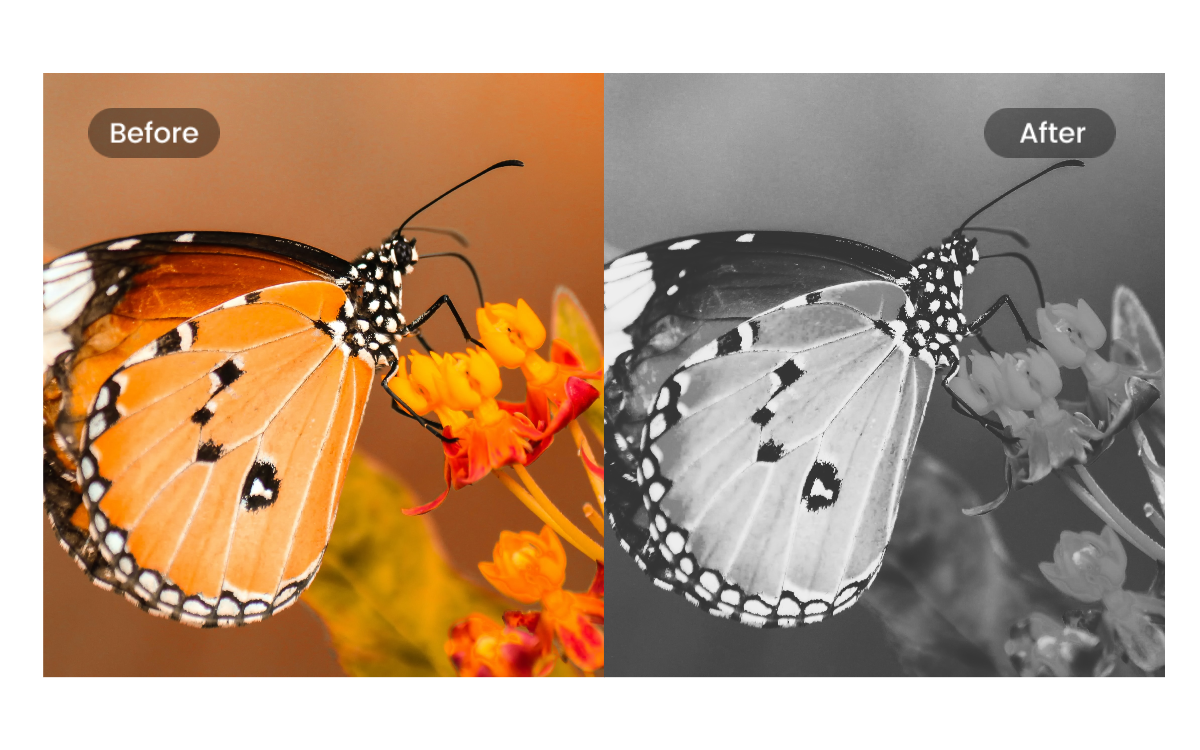
Convierta la imagen en blanco y negro usando Java Cloud SDK
Las imágenes rasterizadas se producen diariamente a través de teléfonos móviles, escáneres, etc. y están compuestas por un esquema de color RGB. Ahora, con el color RBG, el tamaño de la imagen es grande y, en el otro extremo, una imagen en escala de grises es una imagen comprimida como uno de los tipos en los que el valor de cada píxel es una muestra única que representa solo una cantidad de luz; es decir, solo lleva información de intensidad. Además, una imagen en escala de grises es una imagen monocromática en blanco y negro o gris que consiste completamente en tonos de gris. El contraste va desde el negro, la intensidad más débil, hasta el blanco, la más fuerte. Entonces, en este artículo, vamos a desarrollar un convertidor de imágenes en escala de grises para modificar la exposición de sus imágenes a tonos de gris. Ajuste la intensidad del tono gris de la imagen según lo desee con el filtro de escala de grises para eliminar las distracciones coloridas y enfatizar el significado de sus diseños.
- API de conversión de imágenes en escala de grises
- Foto en escala de grises usando Java
- Genere una imagen en escala de grises usando los comandos cURL
API de conversión de imágenes en escala de grises
Tenemos una API basada en REST que ofrece las capacidades para manipular archivos de imágenes en la nube. También es compatible con la función para convertir la imagen en blanco y negro. Entonces, para desarrollar un convertidor de imágenes en escala de grises usando Java, vamos a usar Aspose.Imaging Cloud SDK for Java. Además de la conversión a imagen en escala de grises, también puede convertir la imagen de origen a una variedad de otros formatos admitidos. Ahora, para comenzar con las operaciones de conversión, el primer paso es agregar su referencia en el proyecto java incluyendo la siguiente información en pom.xml (proyecto de tipo de compilación maven).
<repositories>
<repository>
<id>aspose-cloud</id>
<name>artifact.aspose-cloud-releases</name>
<url>https://artifact.aspose.cloud/repo</url>
</repository>
</repositories>
<dependencies>
<dependency>
<groupId>com.aspose</groupId>
<artifactId>aspose-imaging-cloud</artifactId>
<version>22.4</version>
</dependency>
</dependencies>
El siguiente paso es obtener las credenciales de cliente de Cloud Dashboard y, si no tiene una cuenta en Aspose Cloud Dashboard, cree una cuenta gratuita a través de una dirección de correo electrónico válida. Ahora inicie sesión con la cuenta recién creada y busque/cree el ID del cliente y el secreto del cliente en el panel de Aspose Cloud.
Foto en escala de grises usando Java
Esta sección explica los detalles sobre cómo cargar una imagen existente y convertirla a una imagen en escala de grises. Siga las instrucciones que se especifican a continuación para cumplir con el requisito.
- El primer paso es crear una instancia de ImagingApi basada en credenciales de cliente personalizadas.
- En segundo lugar, lea la carpeta local del formulario de archivo JPG usando el objeto Archivo
- En tercer lugar, cree una instancia de byte[] para leer el archivo usando el método readAllBytes(…)
- El siguiente paso es crear una instancia de CreateGrayscaledImageRequest que requiere una matriz de bytes y el nombre de la imagen en escala de grises resultante.
- Finalmente, llame al método createGrayscaledImage(…) para generar una foto en escala de grises y el archivo resultante se almacena en el almacenamiento en la nube.
// Obtenga ClientID y ClientSecret de https://dashboard.aspose.cloud/
String clientId = "7ef10407-c1b7-43bd-9603-5ea9c6db83cd";
String clientSecret = "ba7cc4dc0c0478d7b508dd8ffa029845";
// crear objeto de imagen
ImagingApi imageApi = new ImagingApi(clientSecret, clientId);
// cargar archivo desde disco local
File f = new File("PinClipart.png");
// leer el contenido de la imagen PNG a la matriz de bytes
byte[] bytes = Files.readAllBytes(f.toPath());
// crear una solicitud de conversión en escala de grises donde especificamos el nombre del archivo resultante
CreateGrayscaledImageRequest request = new CreateGrayscaledImageRequest(bytes,"grayscale.jpg",null);
// Convertir imagen en blanco y negro
imageApi.createGrayscaledImage(request);

Convertir imagen en blanco y negro

Foto resultante en escala de grises
Genere una imagen en escala de grises usando los comandos cURL
También podemos convertir la imagen en blanco y negro usando los comandos cURL. Dado que solo los usuarios autorizados pueden acceder a nuestras API, para acceder a las API mediante los comandos cURL a través de la terminal de la línea de comandos, primero debemos generar un token de acceso JWT (basado en las credenciales del cliente) mediante el siguiente comando.
curl -v "https://api.aspose.cloud/connect/token" \
-X POST \
-d "grant_type=client_credentials&client_id=bb959721-5780-4be6-be35-ff5c3a6aa4a2&client_secret=4d84d5f6584160cbd91dba1fe145db14" \
-H "Content-Type: application/x-www-form-urlencoded" \
-H "Accept: application/json"
Ahora que tenemos el token JWT, llame a GrayscaleImage API para producir una imagen en escala de grises. Una vez que se ha generado la foto en escala de grises, la imagen resultante se devuelve en el flujo de respuesta.
curl -v -X GET "https://api.aspose.cloud/v3.0/imaging/image1.jpg/grayscale" \
-H "accept: application/json" \
-H "authorization: Bearer <JWT Token>" \
-o "grayscale.jpg"
Conclusión
Este artículo ha proporcionado todos los detalles sobre cómo podemos convertir la imagen en blanco y negro usando Java Cloud SDK. De manera similar, también hemos explorado la opción de cumplir con el requisito de generar una imagen en escala de grises usando los comandos cURL. Aparte de estas opciones, puede explorar rápidamente las características de la API dentro del navegador web a través de Referencia de la API de Swagger. Recomendamos encarecidamente explorar Documentación del producto para obtener más información sobre otras características interesantes que ofrece la API.
Además, todos nuestros SDK de Cloud están desarrollados bajo licencia MIT, por lo que el código fuente completo se puede descargar desde GitHub. Por último, en caso de que encuentre algún problema al usar la API, puede considerar comunicarse con nosotros para una resolución rápida a través del foro de soporte del producto gratuito.
Artículos relacionados
Visite los siguientes enlaces para obtener más información sobre: